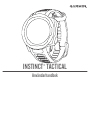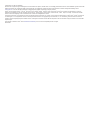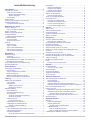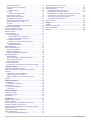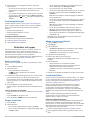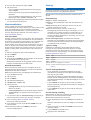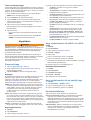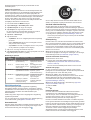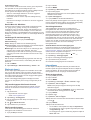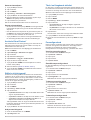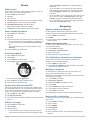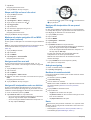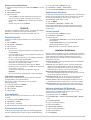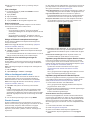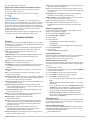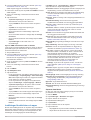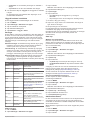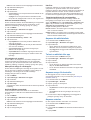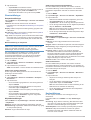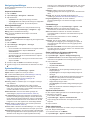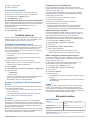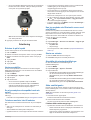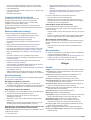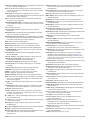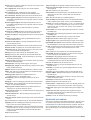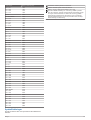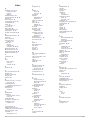INSTINCT
®
TACTICAL
Användarhandbok

© 2019 Garmin Ltd. eller dess dotterbolag
Med ensamrätt. I enlighet med upphovsrättslagarna får den här handboken inte kopieras, helt eller delvis, utan ett skriftligt godkännande från Garmin. Garmin förbehåller sig rätten att ändra eller
förbättra sina produkter och att förändra innehållet i den här handboken utan skyldighet att meddela någon person eller organisation om sådana ändringar eller förbättringar. Gå till
www.garmin.com om du vill ha aktuella uppdateringar och tilläggsinformation gällande användningen av den här produkten.
Garmin
®
, Garmin logotypen och ANT+
®
, Auto Lap
®
, Auto Pause
®
, Edge
®
, inReach
®
, QuickFit
®
, TracBack
®
, VIRB
®
, Virtual Partner
®
och Xero
®
är varumärken som tillhör Garmin Ltd. eller dess
dotterbolag och är registrerade i USA och andra länder. Garmin Connect
™
, Garmin Explore
™
, Garmin Express
™
, Garmin Move IQ
™
, Instinct
®
, tempe
™
och TrueUp
™
är varumärken som tillhör
Garmin Ltd. eller dess dotterbolag. De här varumärkena får inte användas utan skriftligt tillstånd av Garmin.
American Heart Association
®
är ett registrerat varumärke som tillhör American Heart Association, Inc. Android
™
är ett varumärke som tillhör Google Inc. Apple
®
, iPhone
®
och Mac
®
är varumärken
som tillhör Apple, Inc. och är registrerade i USA och andra länder. Märket BLUETOOTH
®
och logotyperna ägs av Bluetooth SIG, Inc., och all användning av sådana märken från Garmin är
licensierad. Avancerad hjärtslagsanalys från Firstbeat. Windows
®
är ett registrerat varumärke som tillhör Microsoft Corporation i USA och andra länder. Övriga varumärken och varunamn tillhör
respektive ägare.
Denna produkt är certifierad av ANT+
®
. Besök www.thisisant.com/directory för att se en lista över kompatibla produkter och appar.
M/N: A03603

Innehållsförteckning
Introduktion.....................................................................1
Översikt över enheten.................................................................1
Visa meny för kontroller......................................................... 1
Aktivera mörkerseendeläge.............................................. 1
Aktivera smygläge............................................................. 1
Visa widgetar......................................................................... 1
Ladda enheten............................................................................ 1
Para ihop din smartphone med enheten.................................... 1
Produktuppdateringar................................................................. 2
Konfigurera Garmin Express..................................................2
Aktiviteter och appar...................................................... 2
Starta en aktivitet........................................................................ 2
Tips för att spela in aktiviteter................................................ 2
Stoppa en aktivitet...................................................................... 2
Skapa en anpassad aktivitet....................................................... 2
Inomhusaktiviteter.......................................................................2
Kalibrera löpbandsdistansen................................................. 2
Utomhusaktiviteter...................................................................... 3
Visa dina skidåk..................................................................... 3
Använda metronomen............................................................3
Simning....................................................................................... 3
Simterminologi....................................................................... 3
Typer av simtag..................................................................... 3
Tips för simningsaktiviteter.................................................... 3
Vila vid simning i bassäng......................................................3
Träna med träningsloggen..................................................... 4
Hoppledare...................................................................... 4
Planera ett hopp......................................................................... 4
Hopptyper.............................................................................. 4
Ange hoppinformation............................................................ 4
Ange vindinformation för HAHO- och HALO-hopp..................... 4
Återställa vindinformationen...................................................4
Ange vindinformation för ett statiskt hopp.................................. 4
Konstantinställningar.................................................................. 4
Pulsfunktioner................................................................ 5
Pulsmätning vid handleden........................................................ 5
Bära enheten......................................................................... 5
Tips för oregelbundna pulsdata............................................. 5
Visa puls-widgeten................................................................. 5
Sända pulsdata till Garmin enheter....................................... 5
Stänga av pulsmätaren vid handleden.................................. 5
Träning............................................................................ 5
Ställa in din användarprofil......................................................... 5
Träningsmål........................................................................... 5
Om pulszoner.........................................................................5
Ställa in dina pulszoner..................................................... 6
Beräkning av pulszon........................................................ 6
Aktivitetsspårning........................................................................6
Automatiskt mål..................................................................... 6
Använda inaktivitetsvarning................................................... 6
Sömnspårning........................................................................ 6
Använda automatisk sömnmätning................................... 6
Använda stör ej-läge......................................................... 6
Intensiva minuter....................................................................6
Få intensiva minuter.......................................................... 7
Garmin Move IQ™ Händelser................................................7
Inställningar för aktivitetsspårning..........................................7
Stänga av aktivitetsspårning............................................. 7
Workouts (pass)..........................................................................7
Följa ett träningspass från Garmin Connect.......................... 7
Påbörja ett träningspass........................................................ 7
Om träningskalendern............................................................7
Använda Garmin Connect träningsprogram..................... 7
Intervallpass
................................................................................7
Skapa ett intervallpass........................................................... 7
Starta ett intervallpass........................................................... 8
Stoppa ett intervallpass..........................................................8
Använda Virtual Partner®........................................................... 8
Ställa in ett träningsmål.............................................................. 8
Avbryta ett träningsmål.......................................................... 8
Tävla i en föregående aktivitet.................................................... 8
Personliga rekord........................................................................8
Visa dina personliga rekord................................................... 8
Återställa ett personligt rekord............................................... 8
Ta bort ett personligt rekord................................................... 8
Ta bort alla personliga rekord................................................ 8
Klocka.............................................................................. 9
Ställa in larm............................................................................... 9
Starta nedräkningstimern............................................................9
Använda stoppuret......................................................................9
Synkronisera klockan med GPS................................................. 9
Ställa in varningar....................................................................... 9
Navigering....................................................................... 9
Spara en dubbel rutnätsplats...................................................... 9
Redigera dina sparade platser............................................... 9
Visa höjdmätare, barometer och kompass................................. 9
Beräkna en waypoint.................................................................. 9
Navigera till en destination..........................................................9
Skapa och följa en bana i din enhet......................................... 10
Markera och starta navigation till en MOB-plats (man
överbord).................................................................................. 10
Navigera med Kurs mot mål..................................................... 10
Navigera till startpunkten under en aktivitet.............................. 10
Navigera till startpunkten för en sparad aktivitet....................... 10
Avbryta navigering.................................................................... 10
Beräkna ett områdes storlek..................................................... 10
Karta......................................................................................... 10
Panorera och zooma på kartan........................................... 11
Historik.......................................................................... 11
Använda historik....................................................................... 11
Visa din tid i varje pulszon................................................... 11
Visa datatotaler......................................................................... 11
Använda total distans............................................................... 11
Synkronisera aktiviteter............................................................ 11
Ta bort historik.......................................................................... 11
Anslutna funktioner......................................................11
Aktivera aviseringar för Bluetooth............................................. 11
Visa aviseringar................................................................... 12
Hantera aviseringar..............................................................12
Stänga av Bluetooth smartphoneanslutningen.................... 12
Sätta på och slå av anslutningsvarningar för smartphone... 12
Hitta en borttappad mobil enhet............................................... 12
Garmin Connect........................................................................12
Uppdatera programvaran med appen Garmin Connect...... 12
Uppdatera programvaran med Garmin Express.................. 12
Använda Garmin Connect på din dator........................... 12
Synkronisera data manuellt med Garmin Connect.............. 13
Garmin Explore™..................................................................... 13
Anpassa enheten.......................................................... 13
Widgets..................................................................................... 13
Anpassa widgetslingan........................................................ 13
inReach fjärrkontroll............................................................. 13
Använda inReach fjärrkontrollen..................................... 13
VIRB fjärrkontroll.................................................................. 13
Styra en VIRB actionkamera........................................... 13
Styra en VIRB actionkamera under en aktivitet.............. 14
Inställningar för aktiviteter och appar........................................ 14
Innehållsförteckning i

Anpassa datasidorna........................................................... 14
Lägga till en karta i en aktivitet............................................ 15
Varningar............................................................................. 15
Ställa in varning...............................................................15
Auto Lap...............................................................................15
Markera varv enligt distans............................................. 15
Aktivera Auto Pause®.......................................................... 15
Aktivera automatisk klättring................................................ 16
3D-hastighet och avstånd.................................................... 16
Sätta på och stänga av varvknappen.................................. 16
Använda Bläddra automatiskt.............................................. 16
UltraTrac.............................................................................. 16
Tidsgränsinställningar för energisparläge............................ 16
Anpassa din aktivitetslista.........................................................16
Ta bort en aktivitet eller app..................................................... 16
Anpassa menyn för kontroller................................................... 16
Anpassa urtavlan...................................................................... 16
Givarinställningar...................................................................... 17
Kompassinställningar........................................................... 17
Manuell kalibrering av kompassen.................................. 17
Ställa in den nordliga referensen.................................... 17
Höjdmätarinställningar......................................................... 17
Kalibrera den barometriska höjdmätaren........................ 17
Barometerinställningar......................................................... 17
Kalibrera barometern...................................................... 17
Kartinställningar........................................................................ 17
Navigeringsinställningar............................................................18
Anpassa kartfunktioner........................................................ 18
Riktningsinställningar........................................................... 18
Ställa in navigeringsmeddelanden....................................... 18
Systeminställningar...................................................................18
Tidsinställningar................................................................... 18
Ändra inställningar för bakgrundsbelysning......................... 18
Anpassa kortkommandon.................................................... 18
Ändra måttenheterna........................................................... 18
Visa enhetsinformation............................................................. 19
Se information om regler och efterlevnad för E-label.......... 19
Trådlösa sensorer........................................................ 19
Para ihop dina trådlösa sensorer.............................................. 19
Använd en cykelfarts- eller kadenssensor (tillval).................... 19
Fotenhet....................................................................................19
Förbättring av foot pod-kalibrering....................................... 19
Kalibrera fotenheten manuellt.............................................. 19
Ställa in hastighet och distans på en foot pod..................... 19
tempe™.................................................................................... 19
Enhetsinformation........................................................ 19
Specifikationer.......................................................................... 19
Information om batteritid...................................................... 20
Datahantering........................................................................... 20
Koppla bort USB-kabeln...................................................... 20
Ta bort filer........................................................................... 20
Enhetsunderhåll........................................................... 20
Skötsel av enheten................................................................... 20
Rengöra enheten................................................................. 20
Byta banden..............................................................................20
Felsökning.................................................................... 21
Enheten är på fel språk............................................................ 21
Hantera språkfiler..................................................................... 21
Är min smartphone kompatibel med min enhet?...................... 21
Telefonen ansluter inte till enheten........................................... 21
Kan jag använda min Bluetooth sensor med min klocka?........ 21
Starta om enheten.................................................................... 21
Återställa alla standardinställningar.......................................... 21
Söka satellitsignaler.................................................................. 21
Förbättra GPS-satellitmottagningen.....................................21
Temperaturvärdet är inte korrekt
.............................................. 22
Maximera batteriets livslängd................................................... 22
Aktivitetsspårning......................................................................22
Min dagliga stegräkning visas inte....................................... 22
Stegräkningen verkar inte stämma...................................... 22
Stegräkningen på enheten stämmer inte överens med
stegräkningen på mitt Garmin Connect konto..................... 22
Antal trappor verkar inte vara korrekt...................................22
Mina intensiva minuter blinkar............................................. 22
Mer information......................................................................... 22
Bilagor........................................................................... 22
Datafält..................................................................................... 22
Hjulstorlek och omkrets............................................................ 24
Symbolförklaringar.................................................................... 25
Index.............................................................................. 26
ii Innehållsförteckning

Introduktion
VARNING
Guiden Viktig säkerhets- och produktinformation, som medföljer
i produktförpackningen, innehåller viktig information och
produktvarningar.
Rådgör alltid med en läkare innan du påbörjar eller ändrar ett
motionsprogram.
Översikt över enheten
LIGHT
CTRL
Tryck här för att slå på och stänga av belysningen.
Välj för att sätta på enheten.
Håll nedtryckt för att visa menyn för kontroller.
GPS
Tryck här för att visa aktivitetslistan och starta eller stoppa en
aktivitet.
Tryck här för att välja ett alternativ i en meny.
Håll nedtryckt för att visa GPS-koordinater och spara din plats.
BACK
SET
Tryck här för att återgå till föregående sida.
Håll nedtryckt för att visa menyn för klockan.
DOWN
ABC
Tryck här för att bläddra igenom widgetslingan och menyer.
Håll nedtryckt för att visa skärmen för höjdmätare, barometer
och kompass (ABC).
UP
MENU
Tryck här för att bläddra igenom widgetslingan och menyer.
Håll nedtryckt för att visa menyn.
Visa meny för kontroller
Menyn för kontroller innehåller alternativ, som att aktivera stör
ej-läge, låsa knapparna och stänga av enheten. Du kan aktivera
smygläget och läget för mörkerseende.
Obs! Du kan lägga till, ändra ordning på och ta bort alternativ i
menyn för kontroller (Anpassa menyn för kontroller, sidan 16).
1
Håll ned CTRL från valfri skärm.
2
Tryck på UP eller DOWN för att bläddra bland alternativen.
Aktivera mörkerseendeläge
Vid användning med mörkerseendeglasögon kan du aktivera
mörkerseendeläget som minskar bakgrundsbelysningen.
Obs! När du aktiverar mörkerseendeläge avaktiveras
pulsmätning vid handleden.
1
Håll ned CTRL.
2
Välj .
Aktivera smygläge
Du kan aktivera smyläge för att förhindra att din GPS-position
sparas och delas och avaktivera trådlös kommunikation.
1
Håll in CTRL.
2
Välj .
Visa widgetar
Enheten levereras med flera förinstallerade widgets och fler
finns tillgängliga när du parar ihop enheten med en smartphone.
• Tryck på UP eller DOWN.
Enheten bläddrar igenom widgetslingan.
• Tryck på GPS om du vill visa fler alternativ och funktioner för
en widget.
Ladda enheten
VARNING
Den här enheten innehåller ett litiumjonbatteri. Guiden Viktig
säkerhets- och produktinformation, som medföljer i
produktförpackningen, innehåller viktig information och
produktvarningar.
OBS!
Förhindra korrosion genom att rengöra och torka av kontakterna
och det omgivande området noggrant innan du laddar enheten
eller ansluter den till en dator. Se rengöringsanvisningarna
(Skötsel av enheten, sidan 20).
1
Anslut den mindre kontakten på USB-kabeln till
laddningsporten på din enhet.
2
Anslut den tjocka kontakten på USB-kabeln till en USB-
laddningsport.
3
Ladda enheten helt.
Para ihop din smartphone med enheten
För att använda Instinct enhetens anslutningsfunktioner måste
den paras ihop direkt via Garmin Connect
™
appen , istället för
via Bluetooth
®
inställningarna på din smartphone.
1
I app store i din smartphone installerar och öppnar du Garmin
Connect appen.
2
Placera din smartphone inom 10 m (33 fot) från enheten.
3
Tryck på CTRL för att sätta på enheten.
Första gången du slår på enheten går den in i
ihopparningsläge.
TIPS: Om du vill komma till ihopparningsläget manuellt håller
du ned MENUoch väljer Inställningar > Para ihop telefon.
Introduktion 1

4
Välj ett alternativ för att lägga till enheten i ditt Garmin
Connect konto:
• Om det här är första gången du parar ihop en enhet med
appen Garmin Connect följer du instruktionerna på
skärmen.
• Om du redan har parat ihop en annan enhet med Garmin
Connect appen väljer du trycker du på Garmin-enheter >
Lägg till enhet på eller och följer instruktionerna på
skärmen.
Produktuppdateringar
Installera Garmin Express
™
(www.garmin.com/express) på
datorn. Installera appen Garmin Connect på din smartphone.
Detta ger enkel åtkomst till de här tjänsterna för Garmin
®
enheter:
• Programvaruuppdateringar
• Dataöverföringar till Garmin Connect
• Produktregistrering
Konfigurera Garmin Express
1
Anslut enheten till datorn med en USB-kabel.
2
Gå till www.garmin.com/express.
3
Följ instruktionerna på skärmen.
Aktiviteter och appar
Enheten kan användas för inomhus-, utomhus-, idrotts- och
träningsaktiviteter. När du startar en aktivitet visar och
registrerar enheten sensordata. Du kan spara aktiviteter och
dela dem med andra Garmin Connect användare.
För mer information om noggrannheten hos aktivitetsspårning
och konditionsdata, gå till garmin.com/ataccuracy.
Starta en aktivitet
När du startar en aktivitet slås GPS på automatiskt (om detta
krävs).
1
Tryck på GPS på urtavlan.
2
Välj ett alternativ:
• Välj en aktivitet från dina favoriter.
• Välj och välj en aktivitet från den utökade
aktivitetslistan.
3
Om aktiviteten kräver GPS-signaler går du ut till ett område
med fri sikt mot himlen och väntar tills enheten är klar.
Enheten är klar när den har fastställt din puls, hämtat GPS-
signaler (vid behov) och anslutits till dina trådlösa sensorer
(vid behov).
4
Tryck på GPS för att starta aktivitetstimern.
Enheten spelar in aktivitetsdata bara när aktivitetstimern är
igång.
Tips för att spela in aktiviteter
• Ladda enheten innan du startar en aktivitet (Ladda enheten,
sidan 1).
• Tryck på BACK för att spela in varv.
• Tryck på UP eller DOWN för att visa fler datasidor.
Stoppa en aktivitet
1
Tryck på GPS.
2
Välj ett alternativ:
• Om du vill återuppta aktiviteten väljer du Fortsätt.
• Om du vill spara aktiviteten och återgå till klockläge väljer
du Spara > Klar.
• Om du vill avbryta aktiviteten och återuppta den vid ett
senare tillfälle väljer du Återuppta senare.
• För att markera ett varv väljer du Lap.
• Om du vill navigera tillbaka till startpunkten för din aktivitet
längs den väg du färdats väljer du Tillbaka till start >
TracBack.
Obs! Den här funktionen är bara tillgänglig för aktiviteter
som använder GPS.
• Om du vill navigera tillbaka till startpunkten för din aktivitet
via den mest direkta vägen väljer du Tillbaka till start >
Rak linje.
Obs! Den här funktionen är bara tillgänglig för aktiviteter
som använder GPS.
• Om du vill mäta skillnaden mellan din puls i slutet av
aktiviteten och din puls två minuter senare väljer du
Återhämtn.puls och väntar medan timern räknar ned.
• Om du vill ta bort aktiviteten och återgå till klockläge väljer
du Ta bort > Ja.
Obs! När du har stoppat aktiviteten sparar enheten den
automatiskt efter 30 minuter.
Skapa en anpassad aktivitet
1
Tryck på GPS på urtavlan.
2
Välj Lägg till.
3
Välj ett alternativ:
• Välj Kopiera aktivitet om du vill skapa en egen aktivitet
utifrån någon av dina sparade aktiviteter.
• Välj Annan om du vill skapa en ny egen aktivitet.
4
Välj vid behov en aktivitetstyp.
5
Välj ett namn eller ange ett eget namn.
Dubbletter av aktivitetsnamn innehåller en siffra, t.ex.
Cykel(2).
6
Välj ett alternativ:
• Välj ett alternativ för att anpassa specifika
aktivitetsinställningar. Du kan till exempel anpassa
datasidorna eller automatiska funktioner.
• Välj Klar för att spara och använda den anpassade
aktiviteten.
7
Välj Ja om du vill lägga till aktiviteten i din lista med favoriter.
Inomhusaktiviteter
Instinct enheten kan användas för träning inomhus, t.ex. löpning
på en inomhusbana eller vid användning av en stationär cykel.
GPS är avstängd för inomhusaktiviteter (Inställningar för
aktiviteter och appar, sidan 14).
När du springer eller går med GPS-funktionen avstängd
beräknas hastighet, avstånd och kadens med enhetens
accelerometer. Accelerometern kalibreras automatiskt.
Noggrannheten för hastighets-, avstånds- och kadensdata
förbättras efter några löprundor eller gångpass utomhus med
GPS.
TIPS: Att hålla i ledstängerna på löpbandet minskar
noggrannheten. Du kan använda en valfri fotenhet till att
registrera tempo, distans och kadens.
Kalibrera löpbandsdistansen
Om du vill registrera mer exakta distanser för dina löpturer på
löpbandet kan du kalibrera löpbandsdistansen när du har
sprungit minst 1,5 km (1 miles) på ett löpband. Om du använder
olika löpband kan du kalibrera löpbandsdistansen manuellt på
varje löpband eller efter varje löptur.
1
Starta en löpbandsaktivitet (Starta en aktivitet, sidan 2).
2
Spring på löpbandet tills Instinct registrerar minst 1,5 km (1
mile).
2 Aktiviteter och appar

3
När du är klar med löpturen väljer du GPS.
4
Välj ett alternativ:
• Om du vill kalibrera löpbandsdistansen första gången
väljer du Spara.
Enheten uppmanar dig att genomföra kalibreringen av
löpbandet.
• Om du vill kalibrera löpbandsdistansen efter den första
kalibreringen väljer du Kalib. och spara > Ja.
5
Kontrollera den tillryggalagda sträckan på löpbandets display
och ange distansen på din enhet.
Utomhusaktiviteter
Instinct enheten levereras med förinstallerade
utomhusaktiviteter, till exempel löpning och cykling. GPS:en slås
på för utomhusaktiviteter. Du kan lägga till nya aktiviteter
baserade på standardaktiviteter, t.ex. promenad eller rodd. Du
kan även lägga till egna aktiviteter i din enhet (Skapa en
anpassad aktivitet, sidan 2).
Visa dina skidåk
Enheten registrerar detaljer om varje utförs- eller snowboardåk
med hjälp av funktionen för automatiska åk. Den här funktionen
är aktiverad som standard för utförsåkning och snowboard. Den
spelar in nya skidåk automatiskt baserat på dina rörelser.
Tiduret pausas när du slutar röra dig i nedförsbacke och när du
sitter i en skidlift. Tiduret förblir pausat under färden i skidliften.
Du kan börja röra dig utför för att starta om timern. Du kan visa
detaljer om åken på den pausade skärmen eller när tiduret är
igång.
1
Starta en skidåknings- eller snowboardaktivitet.
2
Håll ned MENU.
3
Välj Visa åk.
4
Tryck på UP och DOWN för att visa detaljer om ditt senaste
åk, ditt aktuella åk och dina åk totalt.
Åkskärmarna inkluderar tid, tillryggalagd sträcka, maximal
hastighet, medelhastighet och totalt nedför.
Använda metronomen
Metronomfunktionen spelar upp toner med jämn takt för att
hjälpa dig förbättra ditt resultat genom att träna med snabbare,
långsammare eller jämnare kadens.
Obs! Den här funktionen är inte tillgänglig för alla aktiviteter.
1
Tryck på GPS på urtavlan.
2
Välj en aktivitet.
3
Håll ned MENU.
4
Välj aktivitetsinställningarna.
5
Välj Metronom > Status > På.
6
Välj ett alternativ:
• Välj Slag/minut för att ange ett värde baserat på den
kadens du vill hålla.
• Välj Varningsfrekvens för att anpassa slagens frekvens.
• Välj Avisering för att anpassa metronomens ljud och
vibration.
7
Om det behövs väljer du Förhandsvisning för att lyssna på
metronomfunktionen innan du ger dig iväg och springer.
8
Gå ut och spring (Starta en aktivitet, sidan 2).
Metronomen startar automatiskt.
9
Under löpningen trycker du på UP eller DOWN för att visa
metronomsidan.
10
Om det behövs håller du ned MENU för att ändra
metronominställningarna.
Simning
OBS!
Enheten är avsedd för simning vid ytan. Dykning med enheten
kan skada produkten och ogiltigförklara garantin.
Obs! Enheten kan inte lagra pulsdata från handleden när du
simmar.
Simterminologi
Längd: En sträcka i simbassängen.
Intervall: En eller flera längder i följd. Efter vila startar ett nytt
intervall.
Simtag: Ett simtag räknas varje gång den arm som du har
enheten på slutför en hel cykel.
Swolf: Din swolf-poäng är summan av tiden för en
bassänglängd plus antalet simtag för den längden. T.ex. 30
sekunder plus 15 simtag motsvarar en swolf-poäng på 45.
Vid simning i öppet vatten beräknas swolf över 25 meter.
Swolf är ett mått på effektiviteten i din simning och som i golf
är ett lägre resultat bättre.
Kritisk simhastighet (CSS): Din CSS är den teoretiska
hastighet som du bibehåller kontinuerligt utan att bli uttröttad.
Du kan använda din CSS för att styra din träningshastighet
och hålla koll på din utveckling.
Typer av simtag
Identifiering av simtagstyp är bara tillgänglig för simning i
bassäng. Din typ av simtag identifieras i slutet av en längd.
Simtagstyper visas i din simhistorik och i ditt Garmin Connect
konto. Du kan även välja simtagstyp som ett anpassat datafält
(Anpassa datasidorna, sidan 14).
Frisim Fristil
Rygg Ryggsim
Bröst Bröstsim
Fjäril Fjärilsim
Blandat Mer än en simtagstyp i en intervall
Övning Används vid träningsloggning (Träna med träningsloggen,
sidan 4)
Tips för simningsaktiviteter
• Innan du påbörjar en simbassängsaktivitet ska du följa
instruktionerna på skärmen för att välja rätt bassänglängd
eller ange en egen storlek.
Nästa gång du påbörjar en simbassängsaktivitet använder
enheten den här bassänglängden. Du kan hålla ned MENU,
välja aktivitetsinställningar och välja Bassänglängd om du vill
ändra storleken.
• Tryck på BACK för att spela in vila vid simning i bassäng.
Enheten registrerar automatiskt simintervaller och längder för
simbassängsträning.
• Tryck på BACK för att spela in ett intervall vid simning på
öppet vatten.
Vila vid simning i bassäng
Standardsidan för vila visar två vilotider. Den visar också tid och
distans för det senast avslutade intervallet.
Obs! Simdata registreras inte under vila.
1
Under simaktiviteten trycker du på BACK för att starta din
vila.
Skärmen ändras till vit text mot svart bakgrund och vilosidan
visas.
2
Under vila trycker du på UP eller DOWN för att visa andra
datasidor (valfritt).
3
Tryck på BACK och fortsätt simma.
4
Upprepa för fler vilointervaller.
Aktiviteter och appar 3

Träna med träningsloggen
Träningsloggfunktionen är bara tillgänglig för simning i bassäng.
Du kan använda träningsloggfunktionen för att manuellt spela in
sparkset, enarmssimning eller annan typ av simning som inte är
något av de fyra huvudsimsätten.
1
Under simaktiviteten i bassängen trycker du på UP eller
DOWN för att visa träningsloggsidan.
2
Tryck på BACK för att starta träningstimern.
3
Tryck på BACK när du har avslutat ett träningsintervall.
Träningstiduret stannar, men aktivitetstiduret fortsätter att
spela in hela simpasset.
4
Välj en distans för den avslutade träningen.
Distanssteg baseras på den bassänglängd som du valt för
aktivitetsprofilen.
5
Välj ett alternativ:
• Om du vill starta ett nytt träningsintervall trycker du på
BACK.
• Om du vill starta ett simintervall trycker du på UP eller
DOWN för att återgå till simträningssidorna.
Hoppledare
VARNING
Hoppledarfunktionen ska endast användas av erfarna
fallskärmshoppare. Hoppledarfunktionen ska inte användas som
primär höjdmätare vid fallskärmshoppning. Om du inte anger
lämplig hopprelaterad information kan det leda till allvarlig
personskada eller dödsfall.
Hoppledarfunktionen följer militära riktlinjer för beräkning av
högsta utlösningshöjd (HARP). Enheten upptäcker automatiskt
när du har hoppat för att börja navigera mot önskad
landningsplats (DIP) med hjälp av barometern och den
elektroniska kompassen.
Planera ett hopp
1
Välj en hopptyp (Hopptyper, sidan 4).
2
Ange hoppinformation (Ange hoppinformation, sidan 4).
Enheten beräknar HARP.
3
Välj Gå till HARP för att börja navigera till HARP.
Hopptyper
Med jumpmasterfunktionen kan du ställa in hopptypen till en av
följande tre typer: HAHO, HALO eller Statisk. Den valda
hopptypen avgör vilken ytterligare installationsinformation som
krävs (Ange hoppinformation, sidan 4). För alla hopptyper
mäts hopphöjd och öppningshöjd i fot ovanför marken (AGL).
HAHO: High Altitude High Opening. Jumpmastern hoppar från
mycket hög höjd och öppnar fallskärmen på en hög höjd. Du
måste ställa in en DIP och en hopphöjd på minst 1 000 fot.
Hopphöjden antas vara samma som öppningshöjden.
Vanliga värden för en hopphöjd är mellan 12 000 och
24 000 fot AGL.
HALO: High Altitude Low Opening. Jumpmastern hoppar från
en mycket hög höjd och öppnar fallskärmen på en låg höjd.
Den information som krävs är samma som den för hopptypen
HAHO, plus en öppningshöjd. Öppningshöjden får inte var
högre än hopphöjden. Vanliga värden för en öppningshöjd är
mellan 2 000 och 6 000 fot AGL.
Statiskt: Vindhastighet och riktning antas vara konstanta så
länge hoppet varar. Hopphöjden måste vara minst 1 000 fot.
Ange hoppinformation
1
Välj GPS.
2
Välj Jumpmaster.
3
Välj en hopptyp (Hopptyper, sidan 4).
4
Slutför en eller flera åtgärder för att ange hoppinformation:
• Välj DIP för att ställa in en waypoint för önskad
landningsplats.
• Välj Hopphöjd för att ställa in hopphöjds-AGL (i fot) när
hoppledaren lämnar flygplanet.
• Välj Öppningshöjd för att ange öppningshöjds-AGL (i fot)
när hoppledaren öppnar fallskärmen.
• Välj Framåtfall för att ange den horisontella sträcka som
tillryggalagts (i meter) till följd av flygplanets hastighet.
• Välj Kurs mot HARP för att ange riktning (i grader) på
grund av flygplanets hastighet.
• Välj Vind för att ange vindhastighet (i knop) och riktning (i
grader).
• Välj Konstant för att finjustera viss information för det
planerade hoppet. Beroende på hopptyp kan du välja
Procent av maxvärde, Säkerhetsfaktor, K-öppna, K-
fritt fall eller K-statiskt och ange ytterligare information
(Konstantinställningar, sidan 4).
• Välj Automatiskt till DIP för att aktivera navigering till DIP
automatiskt efter att du hoppat.
• Välj Gå till HARP för att börja navigera till HARP.
Ange vindinformation för HAHO- och HALO-
hopp
1
Välj GPS.
2
Välj Jumpmaster.
3
Välj en hopptyp (Hopptyper, sidan 4).
4
Välj Vind > Lägg till.
5
Välj en höjd.
6
Ange en vindhastighet i knop och välj Klar.
7
Ange en vindriktning i grader och välj Klar.
Vindvärdet har lagts till i listan. Endast vindvärden som ingår i
listan används för beräkningar.
8
Upprepa steg 5-7 för varje tillgänglig höjd.
Återställa vindinformationen
1
Välj GPS.
2
Välj Jumpmaster.
3
Välj HAHO eller HALO.
4
Välj Vind > Återställ.
Alla vindvärden tas bort från listan.
Ange vindinformation för ett statiskt hopp
1
Välj GPS.
2
Välj Jumpmaster > Statiskt > Vind.
3
Ange en vindhastighet i knop och välj Klar.
4
Ange en vindriktning i grader och välj Klar.
Konstantinställningar
Välj Jumpmaster, välj en hopptyp och välj Konstant.
Procent av maxvärde: Ställer in hoppintervallet för samtliga
hopptyper. En inställning mindre än 100 % minskar
driftavståndet till DIP och en inställning större än 100 % ökar
driftavståndet. Mer erfarna hoppledare kanske vill använda
mindre siffror och mindre erfarna fallskärmshoppare kanske
vill använda större.
Säkerhetsfaktor: Ställer in felmarginal för ett hopp (endast
HAHO). Säkerhetsfaktorer är vanligtvis heltalsvärden på två
eller större och bestäms av hoppledaren baserat på
specifikationerna för hoppet.
4 Hoppledare

K-fritt fall: Ställer in vinddragvärdet för en fallskärm under fritt
fall, baserat på fallskärmens kalottklassning (endast HALO).
Varje fallskärm ska vara märkt med ett K-värde.
K-öppna: Ställer in vinddragvärdet för en öppen fallskärm,
baserat på fallskärmens kalottklassning (HAHO och HALO).
Varje fallskärm ska vara märkt med ett K-värde.
K-statiskt: Ställer in vinddragvärdet för en fallskärm under ett
statiskt hopp, baserat på fallskärmens kalottklassning
(endastStatiskt). Varje fallskärm ska vara märkt med ett K-
värde.
Pulsfunktioner
Instinct enheten har pulsmätning vid handleden och är även
kompatibel med pulsmätare med bröstrem (säljs separat). Du
kan visa pulsdata på pulswidgeten. Om data från både
pulsmätning vid handleden och pulsmätning med bröstrem är
tillgängliga när du startar en aktivitet använder enheten data från
pulsmätningen med bröstrem.
Pulsmätning vid handleden
Bära enheten
• Bär enheten ovanför handlovsbenet.
Obs! Enheten ska sitta tätt men bekvämt. För mer noggrann
pulsmätning ska enheten inte röra sig när du springer eller
tränar.
Obs! Den optiska sensorn sitter på baksidan av enheten.
• Se Tips för oregelbundna pulsdata, sidan 5 för mer
information om pulsmätning vid handleden.
• Mer information om noggrannheten hittar du på garmin.com
/ataccuracy.
• Gå till www.garmin.com/fitandcare om du vill ha mer
information om hur man sköter om enheten.
Tips för oregelbundna pulsdata
Om pulsdata är oregelbundna eller inte visas kan du testa
följande tips.
• Tvätta och torka av armen innan du sätter på dig enheten.
• Använd inte solskyddsprodukter, hudlotion och insektsmedel
under enheten.
• Se till att du inte skadar pulssensorn på enhetens baksida.
• Bär enheten ovanför handlovsbenet. Enheten ska sitta tätt
men bekvämt.
• Vänta tills ikonen lyser fast innan du startar aktiviteten.
• Värm upp i 5–10 minuter och få ett pulsvärde innan du
påbörjar din aktivitet.
Obs! Om det är kallt ute bör du värma upp inomhus.
• Skölj av enheten med kranvatten efter varje träningspass.
Visa puls-widgeten
Widgeten visar din aktuella puls i slag per minut (bpm) och ett
diagram över din puls under de senaste fyra timmarna.
1
På urtavlan väljer du UP eller DOWN för att visa
pulswidgeten.
Obs! Du kan behöva lägga till widgeten till din widgetslinga
(Anpassa widgetslingan, sidan 13).
2
Välj GPS för att visa dina värden för genomsnittlig vilopuls
under de senaste sju dagarna.
Sända pulsdata till Garmin enheter
Du kan sända pulsdata från Instinct och visa dem på ihopparade
Garmin enheter.
Obs! Att sända pulsdata minskar batteriets livslängd.
1
Håll MENU nedtryckt på pulswidgeten.
2
Välj Alternativ för puls > Sänd puls.
Instinct börjar sända pulsdata och visas.
Obs! Du kan bara se pulswidgeten medan pulsdata sänds
från pulswidgeten.
3
Para ihop Instinct med din kompatibla Garmin ANT+
®
enhet.
Obs! Instruktionerna för ihopparning skiljer sig åt för alla
Garmin kompatibla enheter. Läs i användarhandboken.
TIPS: Sluta sända pulsdata genom att trycka på valfri knapp
och välja Ja.
Stänga av pulsmätaren vid handleden
Standardvärdet för inställningen Puls på handleden är
Automatiskt. Enheten använder automatiskt pulsmätning vid
handleden om du inte parar ihop en ANT+ pulsmätare med
enheten.
1
Håll MENU nedtryckt på pulswidgeten.
2
Välj Alternativ för puls > Status > Av.
Träning
Ställa in din användarprofil
Du kan uppdatera inställningarna för kön, födelseår, längd, vikt
och pulszon. Enheten utnyttjar informationen för att beräkna
korrekta träningsdata.
1
Håll ned MENU.
2
Välj Inställningar > Användarprofil.
3
Välj ett alternativ.
Träningsmål
Om du känner till dina pulszoner kan du enklare mäta och
förbättra din träning genom att förstå och tillämpa dessa
principer.
• Din puls är ett bra mått på träningens intensitet.
• Träning i vissa pulszoner kan hjälpa dig att förbättra din
kardiovaskulära kapacitet och styrka.
Om du känner till din maxpuls kan du använda tabellen
(Beräkning av pulszon, sidan 6) för att fastställa den bästa
pulszonen för dina träningsmål.
Om du inte känner till din maxpuls kan du använda någon av de
beräkningsfunktioner som finns tillgängliga på internet. Vissa
gym och vårdcentraler erbjuder ett test som mäter maximal puls.
Standardvärdet för maxpulsen är 220 minus din ålder.
Om pulszoner
Många idrottsmän använder pulszoner för att mäta och förbättra
sin kardiovaskulära styrka och träningsnivå. En pulszon är ett
angivet intervall av hjärtslag per minut. De fem mest använda
pulszonerna är numrerade från 1 till 5 efter stigande intensitet. I
Pulsfunktioner 5

allmänhet beräknas pulszoner på procentandelar av den
maximala pulsen.
Ställa in dina pulszoner
Enheten använder informationen i din användarprofil från den
första konfigurationen för att fastställa dina standardpulszoner.
Du kan ange separata pulszoner för olika sportprofiler, till
exempel löpning, cykling och simning. Ange maximal puls för att
få korrekt information om kaloriförbränningen under aktiviteten.
Du kan också ställa in varje pulszon och ange din vilopuls
manuellt. Du kan justera dina zoner manuellt på enheten eller
med hjälp av ditt Garmin Connect konto.
1
På urtavlan håller du MENU nedtryckt.
2
Välj Inställningar > Användarprofil > Puls.
3
Välj Maximal puls och ange din maxpuls.
4
Välj Vilopuls och ange din puls under vila.
Du kan använda en genomsnittlig vilopuls som mäts av
enheten eller så kan du ange en egen vilopuls.
5
Välj Zoner > Baserat på.
6
Välj ett alternativ:
• Välj BPM för att se och redigera pulszonerna i hjärtslag
per minut.
• Välj % maximal puls för att visa och redigera zonerna
som procent av din maxpuls.
• Välj %HRR för att visa och redigera zonerna som procent
av din pulsreserv (maxpuls minus vilopuls).
7
Välj en zon och ange ett värde för varje zon.
8
Välj Lägg till puls för sport och välj en sportprofil som du vill
lägga till separata pulszoner i (valfritt).
Beräkning av pulszon
Zon % av
maxpuls
Erhållen ansträngning Fördelar
1 50-60 % Avslappnat, lätt tempo,
rytmisk andning
Aerobisk träning på
nybörjarnivå, minskar
stress
2 60-70 % Bekvämt tempo, något
djupare andning, konver-
sation möjlig
Grundläggande kondi-
tionsträning, bra åter-
hämtningstempo
3 70-80 % Måttlig takt, svårare att
upprätthålla konversation
Förbättrad aerobisk
kapacitet, optimal
kardiovaskulär träning
4 80-90 % Snabbt tempo och något
obekväm, tung andning
Förbättrad anaerobisk
kapacitet och gräns,
högre hastighet
5 90-100 % Spurttempo, ohållbart
under längre perioder,
ansträngd andning
Anaerobisk och
muskulär uthållighet,
ökad styrka
Aktivitetsspårning
Aktivitetsspårningsfunktionen registrerar stegräkning,
tillryggalagd sträcka, intensiva minuter, antal trappor, kalorier
som förbränts och sömnstatistik för varje registrerad dag. Dina
förbrända kalorier omfattar din basalmetabolism plus
aktivitetskalorier.
Antalet steg under dagen visas i stegwidgeten. Stegräkning
uppdateras periodiskt.
För mer information om noggrannheten hos aktivitetsspårning
och konditionsdata, gå till garmin.com/ataccuracy.
Automatiskt mål
Enheten skapar automatiskt ett dagligt stegmål baserat på dina
tidigare aktivitetsnivåer. När du rör på dig under dagen visar
enheten dina framsteg mot ditt dagliga mål .
Om du väljer att inte använda det automatiska målet kan du
ställa in ett anpassat stegmål på ditt Garmin Connect konto.
Använda inaktivitetsvarning
Att sitta stilla under för långa perioder kan trigga skadliga
metaboliska tillståndsändringar. Inaktivitetsvarningen påminner
dig att om att röra på dig. Efter en timmes inaktivitet visas texten
Rör dig! och en inaktivitetsstapel. Ytterligare segment visas efter
var 15:e minut av inaktivitet. Enheten piper eller vibrerar också
om ljudsignaler är påslagna (Systeminställningar, sidan 18).
Gå en kort promenad (minst ett par minuter) för att återställa
inaktivitetsvarningen.
Sömnspårning
Enheten mäter och övervakar automatiskt dina rörelser under
dina normala sömntimmar medan du sover. Du kan ställa in dina
normala sömntimmar i användarinställningarna på ditt Garmin
Connect konto. Sömnstatistik omfattar totalt antal sömntimmar,
sömnnivåer och sömnrörelser. Du kan visa sömnstatistik på ditt
Garmin Connect konto.
Obs! Tupplurar läggs inte till i din sömnstatistik. Du kan
använda stör ej-läge för att stänga av aviseringar och varningar,
med undantag för larm (Använda stör ej-läge, sidan 6).
Använda automatisk sömnmätning
1
Bär enheten när du sover.
2
Överför dina sömnmätningsdata till Garmin Connect
webbplatsen (Synkronisera data manuellt med Garmin
Connect, sidan 13).
Du kan visa sömnstatistik på ditt Garmin Connect konto.
Använda stör ej-läge
Du kan använda stör ej-läge för att stänga av belysningen,
ljudsignaler och vibrationssignaler. Du kan till exempel använda
det här läget när du sover eller tittar på film.
Obs! Du kan ställa in dina normala sömntimmar i
användarinställningarna på ditt Garmin Connect konto. Du kan
aktivera alternativet Sovtid i systeminställningarna för att
automatiskt starta stör ej-läget under dina normala sovtider
(Systeminställningar, sidan 18).
Obs! Du kan lägga till alternativ i kontrollmenyn (Anpassa
menyn för kontroller, sidan 16).
1
Håll ned CTRL.
2
Välj .
Intensiva minuter
För att du ska kunna förbättra din hälsa rekommenderar
organisationer som Världshälsoorganisationen minst
150 minuter per vecka av aktiviteter med måttlig intensitet, till
exempel rask promenad, eller 75 minuter per vecka av
aktiviteter med hög intensitet, till exempel löpning.
Enheten övervakar aktivitetens intensitet och håller koll på den
tid du ägnar åt aktiviteter med måttlig till hög intensitet (pulsdata
krävs för att mäta hög intensitet). Du kan arbeta dig fram mot att
uppnå ditt mål för antalet intensiva minuter per vecka genom att
ägna dig åt aktiviteter med måttlig till hög intensitet i minst
10 minuter i sträck. Enheten lägger ihop de måttliga
aktivitetsminuterna med de intensiva aktivitetsminuterna. Dina
totala intensiva minuter fördubblas när de läggs till.
6 Träning

Få intensiva minuter
Instinct enheten beräknar intensiva minuter genom att jämföra
dina pulsdata med din genomsnittliga vilopuls. Om
pulsmätningen är avstängd beräknar enheten måttligt intensiva
minuter genom att analysera dina steg per minut.
• Starta en schemalagd aktivitet för den mest noggranna
beräkningen av intensiva minuter.
• Motionera i minst 10 minuter i följd med måttlig eller hög
intensitet.
• Bär enheten hela dagen och natten för den mest noggranna
vilopulsen.
Garmin Move IQ
™
Händelser
Funktionen Move IQ känner automatiskt av aktivitetsmönster,
t.ex. gång, löpning, cykling, simning och användning av
crosstrainer i minst 10 minuter. Du kan visa händelsetyp och
varaktighet på Garmin Connect tidslinjen, men de visas inte i
listan över aktiviteter, ögonblicksbilder eller nyhetsflödet. För fler
detaljer och precision kan du spela in en schemalagd aktivitet på
din enhet.
Inställningar för aktivitetsspårning
Håll MENU nedtryckt och tryck på Inställningar >
Aktivitetsmätning.
Status: Stänger av funktionen för aktivitetsspårning.
Rörelseavisering: Visar ett meddelande och inaktivitetsstapeln
på den digitala urtavlan och stegskärmen.
Målvarningar: Gör att du kan slå på och av målvarningar eller
stänga av dem endast under aktiviteter. Det visas
målaviseringar för dina mål för antal steg och antal trappor
varje dag och för ditt mål för antalet intensiva minuter varje
vecka.
Stänga av aktivitetsspårning
När du stänger av aktivitetsspårning registreras inte dina steg,
antal trappor, intensiva minuter, sömnmätning eller Move IQ-
aktiviteter.
1
Håll ned MENU.
2
Välj Inställningar > Aktivitetsmätning > Status > Av.
Workouts (pass)
Du kan skapa egna träningspass som innehåller mål för varje
steg och för olika sträckor, tider och kalorier. Du kan skapa
träningspass eller hitta fler träningspass med Garmin Connect
eller välja ett träningsprogram som har inbyggda träningspass
och överföra dem till enheten.
Du kan schemalägga träningspass med hjälp av Garmin
Connect. Du kan planera pass i förväg och lagra dem på din
enhet.
Följa ett träningspass från Garmin Connect
Innan du kan hämta ett träningspass från Garmin Connect
måste du ha ett Garmin Connect konto (Garmin Connect,
sidan 12)).
1
Välj ett alternativ:
• Öppna Garmin Connect appen.
• Gå till connect.garmin.com.
2
Välj Träning > Träningspass.
3
Hitta ett träningspass eller skapa och spara ett nytt
träningspass.
4
Välj eller Skicka till enhet.
5
Följ instruktionerna på skärmen.
Påbörja ett träningspass
Innan du kan starta ett träningspass måste du hämta ett
träningspass från ditt Garmin Connect konto.
1
Tryck på GPS på urtavlan.
2
Välj en aktivitet.
3
Håll ned MENU.
4
Välj Träning > Mina träningspass.
5
Välj ett träningspass.
Obs! Endast träningspass som är kompatibla med den valda
aktiviteten visas i listan.
6
Välj Kör träningspass.
7
Tryck på GPS för att starta aktivitetstimern.
När du har påbörjat ett träningspass visar enheten varje steg i
passet, steganteckningar (valfritt), det uppsatta målet (valfritt)
och information om det pågående träningspasset.
Om träningskalendern
Träningskalendern på enheten är en förlängning av
träningskalendern eller schemat du konfigurerat i Garmin
Connect. När du har lagt till några träningspass i Garmin
Connect kalendern kan du skicka dem till enheten. Alla
planerade träningspass som skickats till enheten visas i
träningskalenderlistan efter datum. När du väljer en dag i
träningskalendern kan du visa eller köra passet. Det planerade
passet stannar kvar i enheten oavsett om du slutför det eller
hoppar över det. När du skickar planerade träningspass från
Garmin Connect skriver de över den befintliga
träningskalendern.
Använda Garmin Connect träningsprogram
Innan du kan hämta och använda ett träningsprogram från
Garmin Connect måste du ha ett Garmin Connect konto
(Garmin Connect, sidan 12) och du måste para ihop Instinct
enheten med en kompatibel smartphone.
1
Från Garmin Connect appen väljer du eller .
2
Välj Träning > Träningsprogram.
3
Välj och schemalägg ett träningsprogram.
4
Följ instruktionerna på skärmen.
5
Kontrollera träningsprogrammet i kalendern.
Intervallpass
Du kan skapa intervallpass baserade på sträcka eller tid.
Enheten sparar ditt eget intervallpass tills du har skapat ett
annat intervallpass. Du kan använda öppna intervaller för
träningsspåret och när du springer en känd sträcka.
Skapa ett intervallpass
1
Tryck på GPS på urtavlan.
2
Välj en aktivitet.
3
Håll ned MENU.
4
Välj Träning > Intervaller > Ändra > Intervall > Typ.
5
Välj Distans, Tid eller Öppen.
TIPS: Du kan skapa ett öppet intervall genom att välja
alternativet Öppen.
6
Om det behövs väljer du Varaktighet, anger en distans eller
ett tidsintervall för träningspasset och väljer .
7
Tryck på BACK.
8
Välj Vila > Typ.
9
Välj Distans, Tid eller Öppen.
10
Välj vid behov en distans eller ett tidsvärde för vilointervallet
och välj .
11
Tryck på BACK.
12
Välj ett eller flera alternativ:
• För att ställa in antal repetitioner väljer du Repetitioner.
• För att lägga till en öppen uppvärmning till ditt pass väljer
du Uppvärmning > På.
• För att lägga till en öppen nedvarvning till passet väljer du
Varva ned > På.
Träning 7

Starta ett intervallpass
1
Tryck på GPS på urtavlan.
2
Välj en aktivitet.
3
Håll ned MENU.
4
Välj Träning > Intervaller > Kör träningspass.
5
Tryck på GPS för att starta aktivitetstimern.
6
När intervallpasset innehåller uppvärmning trycker du på
BACK för att påbörja det första intervallet.
7
Följ instruktionerna på skärmen.
När du har slutfört alla intervaller visas ett meddelande.
Stoppa ett intervallpass
• Du kan när som helst trycka på BACK för att stoppa aktuellt
intervall eller viloperiod och gå över till nästa intervall eller
viloperiod.
• När alla intervall och viloperioder är genomförda trycker du
på BACK för att avsluta intervallträningen och gå vidare till
en timer som kan användas för att varva ned.
• Tryck på GPS när som helst för att stoppa aktivitetstimern.
Du kan återuppta tiduret eller avsluta intervallträningen.
Använda Virtual Partner
®
Din Virtual Partner är ett träningsverktyg som utformats för att
hjälpa dig att uppnå dina mål. Du kan ställa in ett tempo för
Virtual Partner och tävla mot det.
Obs! Den här funktionen är inte tillgänglig för alla aktiviteter.
1
Håll ned MENU.
2
Välj Inställningar > Aktiviteter och appar.
3
Välj en aktivitet.
4
Välj aktivitetsinställningarna.
5
Välj Datasidor > Lägg till > Virtual Partner.
6
Ange ett värde för tempo eller fart.
7
Tryck på UP eller DOWN för att ändra platsen för Virtual
Partner sidan (valfritt).
8
Starta din aktivitet (Starta en aktivitet, sidan 2).
9
Tryck på UP eller DOWN för att bläddra till Virtual Partner
sidan och se vem som leder.
Ställa in ett träningsmål
Funktionen för träningsmål kan användas med Virtual Partner
funktionen så att du kan träna mot ett inställt mål för distans,
distans och tid, distans och tempo eller distans och fart. Under
träningsaktiviteten ger enheten dig återkoppling i realtid om hur
nära du är att uppnå ditt träningsmål.
1
Tryck på GPS på urtavlan.
2
Välj en aktivitet.
3
Håll ned MENU.
4
Välj Träning > Ställ in ett mål.
5
Välj ett alternativ:
• Välj Endast distans för att välja en förinställd distans eller
ange en anpassad distans.
• Välj Distans och tid för att välja ett mål för distans och tid.
• Välj Distans och tempo eller Distans och fart för att
välja ett mål för distans och tempo eller fart.
Träningsmålsidan visas och anger din beräknade sluttid. Den
beräknade sluttiden är baserad på din aktuella prestation och
den återstående tiden.
6
Tryck på GPS för att starta aktivitetstimern.
Avbryta ett träningsmål
1
Under en aktivitet håller du ned MENU.
2
Välj Avbryt mål > Ja.
Tävla i en föregående aktivitet
Du kan tävla i en tidigare registrerad eller hämtad aktivitet. Den
här funktionen kan användas med Virtual Partner funktionen så
att du kan se hur långt före eller efter du är under aktiviteten.
Obs! Den här funktionen är inte tillgänglig för alla aktiviteter.
1
Tryck på GPS på urtavlan.
2
Välj en aktivitet.
3
Håll ned MENU.
4
Välj Träning > Tävla i en aktivitet.
5
Välj ett alternativ:
• Välj I historiken för att välja en tidigare registrerad
aktivitet från enheten.
• Välj Hämtade för att välja en aktivitet som du hämtat från
ditt Garmin Connect konto.
6
Välj aktiviteten.
Virtual Partner sidan visas och anger din beräknade sluttid.
7
Tryck på GPS för att starta aktivitetstimern.
8
När du är klar med aktiviteten trycker du på GPS och väljer
Spara.
Personliga rekord
När du avslutar en aktivitet visar enheten alla nya personliga
rekord du har uppnått under aktiviteten. Personliga rekord
innefattar din snabbaste tid under ett flertal typiska
tävlingsdistanser och längsta löpning, cykelrunda eller simtur.
Visa dina personliga rekord
1
På urtavlan håller du MENU nedtryckt.
2
Välj Historik > Rekord.
3
Välj en sport.
4
Välj ett rekord.
5
Välj Visa rekord.
Återställa ett personligt rekord
Du kan återställa alla personliga rekord till det som tidigare
registrerats.
1
På urtavlan håller du MENU nedtryckt.
2
Välj Historik > Rekord.
3
Välj en sport.
4
Välj ett rekord som ska återställas.
5
Välj Föregående > Ja.
Obs! Detta tar inte bort några sparade aktiviteter.
Ta bort ett personligt rekord
1
På urtavlan håller du MENU nedtryckt.
2
Välj Historik > Rekord.
3
Välj en sport.
4
Välj ett rekord som ska tas bort.
5
Välj Rensa rekord > Ja.
Obs! Detta tar inte bort några sparade aktiviteter.
Ta bort alla personliga rekord
1
På urtavlan håller du MENU nedtryckt.
2
Välj Historik > Rekord.
3
Välj en sport.
4
Välj Rensa alla rekord > Ja.
Rekorden tas bara bort för den sporten.
Obs! Detta tar inte bort några sparade aktiviteter.
8 Träning

Klocka
Ställa in larm
Du kan ställa in flera larm. Varje alarm kan ställas in så att det
ljuder en gång eller upprepas regelbundet.
1
Håll ned SET från valfri skärm.
2
Välj Larm.
3
Ställ in larmtid.
4
Välj Repetitioner och välj när larmet ska upprepas (valfritt).
5
Välj Avisering och välj en aviseringstyp (valfritt).
6
Välj Bakgrundsbelysning > På för att slå på
bakgrundsbelysningen med larmet (valfritt).
7
Välj Etikett och välj en beskrivning för larmet (valfritt).
Starta nedräkningstimern
1
Håll ned SET från valfri skärm.
2
Välj Timer.
3
Ange tiden.
4
Om det behövs väljer du ett alternativ för att redigera timern:
• Om du vill starta om timern automatiskt när tiden har löpt
ut trycker du på UP och väljer Starta om automatiskt >
På.
• Välj en aviseringstyp genom att trycka på UP och välj
Avisering.
5
Tryck på GPS för att starta timern.
Använda stoppuret
1
Håll ned SET från valfri skärm.
2
Välj Stoppur.
3
Tryck på GPS för att starta timern.
4
Tryck på SET för att starta varvtimern igen.
Den totala stoppurstiden fortsätter.
5
Tryck på GPS för att stoppa båda timrarna.
6
Tryck på UP och välj ett alternativ.
Synkronisera klockan med GPS
Varje gång du slår på enheten och söker efter satelliter hittar
den automatiskt tidszoner och det aktuella klockslaget. Du kan
också synkronisera klockan med GPS manuellt om du byter
tidszon och i samband med uppdateringar för sommartid.
1
Håll ned SET från valfri skärm.
2
Välj Ange tid med GPS.
3
Vänta medan enheten hämtar satelliter (Söka satellitsignaler,
sidan 21).
Ställa in varningar
1
Håll ned SET från valfri skärm.
2
Välj Varningar.
3
Välj ett alternativ:
• Om du vill ställa in att en avisering ska avge ett ljud ett
visst antal minuter eller timmar före solnedgången väljer
du Till solnedgång > Status > På, välj sedan Tidoch
ange tiden.
• Om du vill ställa in att en avisering ska avge ett ljud ett
visst antal minuter eller timmar före soluppgången väljer
du Till soluppgång > Status > På, välj sedan Tidoch
ange tiden.
• Om du vill ställa in att en avisering ska avge ett ljud när en
storm närmar sig väljer du Allvarlig storm > På, väljer
Område och väljer en hastighet på lufttrycksändringen.
• Om du vill ställa in att en avisering ska avge ett ljud varje
timme väljer du Timprognos > På.
Navigering
Spara en dubbel rutnätsplats
Du kan spara din aktuella plats med hjälp av dubbla
nätkoordinater för att navigera tillbaka till samma plats senare.
1
Håll ned GPS från valfri skärm.
2
Välj GPS.
3
Om det behövs väljer du DOWN för att redigera
platsinformation.
Redigera dina sparade platser
Du kan ta bort en sparad plats eller redigera dess namn, höjd
och positionsinformation.
1
Tryck på GPS på urtavlan.
2
Välj Navigera > Sparade platser.
3
Välj en sparad plats.
4
Välj ett alternativ för att ändra platsen.
Visa höjdmätare, barometer och kompass
Enheten har inre sensorer för höjdmätare, barometer och
kompass med automatisk kalibrering.
1
Håll ned ABC från valfri skärm.
2
Tryck på UP eller DOWN för att visa höjdmätare, barometer
och kompass på separata skärmar.
Beräkna en waypoint
Du kan skapa en ny plats genom att projicera avstånd och
bäring från din aktuella plats till en ny plats.
Obs! Du kan behöva lägga till appen Projicera waypoint i listan
över aktiviteter och appar.
1
Tryck på GPS på urtavlan.
2
Välj Projicera waypoint.
3
Välj UP eller DOWN för att ställa in kusen.
4
Tryck på GPS.
5
Tryck på DOWN för att välja en måttenhet.
6
Tryck på UP för att ange avståndet.
7
Tryck på GPS för att spara.
Den projekterade waypointen sparas med ett standardnamn.
Navigera till en destination
Du kan använda enheten för att navigera till en destination eller
följa en kurs.
1
Tryck på GPS på urtavlan.
2
Välj en aktivitet.
3
Håll ned MENU.
4
Välj Navigation.
5
Välj en kategori.
6
Välj en destination genom att svara på uppmaningarna på
skärmen.
Klocka 9

7
Välj Gå till.
Navigeringsinformation visas.
8
Tryck på GPS för att börja navigera.
Skapa och följa en bana i din enhet
1
Tryck på GPS på urtavlan.
2
Välj en aktivitet.
3
Håll ned MENU.
4
Välj Navigation > Banor > Skapa ny.
5
Ange ett namn på banan och välj .
6
Välj Lägg till plats.
7
Välj ett alternativ.
8
Om det behövs upprepar du steg 6 och 7.
9
Välj Klar > Kör bana.
Navigeringsinformation visas.
10
Tryck på GPS för att börja navigera.
Markera och starta navigation till en MOB-
plats (man överbord)
Du kan spara en MÖB-plats och automatiskt navigera tillbaka till
den.
TIPS: Du kan anpassa hållningsfunktionen för knapparna för att
komma åt MÖB-funktionen (Anpassa kortkommandon,
sidan 18).
1
Tryck på GPS på urtavlan.
2
Välj en aktivitet.
3
Håll ned MENU.
4
Välj Navigation > Senaste MÖB.
Navigeringsinformation visas.
Navigera med Kurs mot mål
Du kan peka med enheten på ett avlägset objekt, t.ex. ett
vattentorn, låsa enheten i den riktningen och sedan navigera till
objektet.
1
Tryck på GPS på urtavlan.
2
Välj en aktivitet.
3
Håll ned MENU.
4
Välj Navigation > Sikta och kör.
5
Rikta den övre delen av klockan mot ett föremål och tryck på
GPS.
Navigeringsinformation visas.
6
Tryck på GPS för att börja navigera.
Navigera till startpunkten under en aktivitet
Du kan navigera tillbaka till startpunkten för den nuvarande
aktiviteten i en rak linje eller längs den väg du färdats. Den här
funktionen är bara tillgänglig för aktiviteter som använder GPS.
1
Under en aktivitet trycker du på GPS.
2
Välj Tillbaka till start och välj ett alternativ:
• Om du vill navigera tillbaka till startpunkten för aktiviteten
längs den väg du färdats väljer du TracBack.
• Om du vill navigera tillbaka till aktivitetens startpunkt i en
rak linje väljer du Rak linje.
Din aktuella plats
, spåret du ska följa och destinationen
syns på kartan.
Navigera till startpunkten för en sparad
aktivitet
Du kan navigera tillbaka till startpunkten för en sparad aktivitet i
en rak linje eller längs den väg du färdats. Den här funktionen är
bara tillgänglig för aktiviteter som använder GPS.
1
Tryck på GPS på urtavlan.
2
Välj en aktivitet.
3
Håll ned MENU.
4
Välj Navigation > aktiviteter.
5
Välj en aktivitet.
6
Välj Tillbaka till start och välj ett alternativ:
• Om du vill navigera tillbaka till startpunkten för aktiviteten
längs den väg du färdats väljer du TracBack.
• Om du vill navigera tillbaka till aktivitetens startpunkt i en
rak linje väljer du Rak linje.
En linje visas på kartan från den aktuella platsen till
startpunkten för din senast sparade aktivitet.
Obs! Du kan starta tiduret för att förhindra att enheten
försätts i klockläge.
7
Tryck på DOWN för att visa kompassen (valfritt).
Pilen pekar mot startpunkten.
Avbryta navigering
1
Under en aktivitet håller du ned MENU.
2
Välj Avbryt navigering.
Beräkna ett områdes storlek
Innan du kan beräkna storleken på ett område måste du hämta
in satellitsignaler.
1
På urtavlan trycker du på GPS.
2
Välj Areaberäkning.
3
Gå runt utkanten av området.
TIPS: Du kan hålla ned MENU och välja Panorera/zooma för
att anpassa kartan (Panorera och zooma på kartan,
sidan 11).
4
Tryck på GPS för att beräkna arean.
5
Välj ett alternativ:
• Välj Klar för att avsluta utan att spara.
• Välj Ändra enheter för att konvertera mätningar av arean
till en annan måttenhet.
• Välj Spara aktivitet för att spara.
Karta
betecknar din plats på kartan. Platsnamn och -symboler visas
på kartan. När du navigerar till en destination visas rutten med
en linje på kartan.
• Kartnavigation (Panorera och zooma på kartan, sidan 11)
• Kartinställningar (Kartinställningar, sidan 17)
10 Navigering

Panorera och zooma på kartan
1
Medan du navigerar trycker du på UP eller DOWN för att visa
kartan.
2
Håll ned MENU.
3
Välj Panorera/zooma.
4
Välj ett alternativ:
• Tryck på GPS för att växla mellan panorering upp och
ned, panorering åt vänster och höger eller zoomning.
• Tryck på UP och DOWN för att panorera eller zooma på
kartan.
• Avsluta genom att trycka på BACK.
Historik
Historiken innefattar tid, distans, kalorier, genomsnittlig hastighet
eller tempo, varvdata och sensorinformation (tillval).
Obs! När enhetsminnet är fullt skrivs de äldsta data över.
Använda historik
Historiken innehåller tidigare aktiviteter som du har sparat på
enheten.
1
Håll ned MENU.
2
Välj Historik > aktiviteter.
3
Välj en aktivitet.
4
Välj ett alternativ:
• Om du vill visa ytterligare information om aktiviteten väljer
du Information.
• Om du vill välja ett varv och visa ytterligare information om
varje varv väljer du Varv.
• Om du vill välja ett intervall och visa ytterligare information
om varje intervall väljer du Intervaller.
• Om du vill välja ett träningsset och visa ytterligare
information om varje set väljer du Set.
• Om du vill visa aktiviteten på kartan väljer du Karta.
• För att visa tiden i varje pulszon, välj Tid i zon (Visa din tid
i varje pulszon, sidan 11).
• Om du vill visa höjdprofilen för aktiviteten väljer du
Höjdprofil.
• Om du vill ta bort den valda aktiviteten väljer du Ta bort.
Visa din tid i varje pulszon
Innan du kan visa pulszondata måste du avsluta en aktivitet
med pulsmätning och spara aktiviteten.
Genom att visa tiden i varje pulszon kan du anpassa
träningsintensiteten.
1
På urtavlan håller du ned MENU.
2
Välj Historik > aktiviteter.
3
Välj en aktivitet.
4
Välj Tid i zon.
Visa datatotaler
Du kan visa data för den totala distansen och tiden som sparats
i enheten.
1
På urtavlan håller du MENU nedtryckt.
2
Välj Historik > Totaler.
3
Välj vid behov en aktivitet.
4
Välj ett alternativ för att visa summa varje vecka eller månad.
Använda total distans
Total distans registrerar automatiskt den totala tillryggalagda
sträckan, höjdstigningen och tiden du ägnat åt olika aktiviteter.
1
På urtavlan håller du MENU nedtryckt.
2
Välj Historik > Totaler > Total distans.
3
Tryck på UP eller DOWN för att visa total distans.
Synkronisera aktiviteter
Du kan synkronisera aktiviteter från andra Garmin enheter till din
Instinct enhet med hjälp av ditt Garmin Connect konto. Du kan
till exempel registrera en tur med en Edge
®
enhet och se
aktivitetsdetaljer på din Instinct enhet.
1
Håll ned MENU.
2
Välj Historik > Alternativ > TrueUp > På.
När du synkroniserar enheten med din smartphone visas de
senaste aktiviteterna från dina övriga Garmin enheter på din
Instinct enhet.
Ta bort historik
1
På urtavlan håller du MENU nedtryckt.
2
Välj Historik > Alternativ.
3
Välj ett alternativ:
• Välj Ta bort alla aktiviteter? för att radera alla aktiviteter
från historiken.
• Välj Nollställa totaler om du vill återställa alla
sammanlagda sträckor och tider.
Obs! Detta tar inte bort några sparade aktiviteter.
Anslutna funktioner
Det finns anslutna funktioner för Instinct enheten när du ansluter
enheten till en kompatibel smartphone med Bluetooth teknik. För
vissa funktioner kan du behöva installera Garmin Connect
appen på din anslutna smartphone. Mer information finns på
www.garmin.com/apps.
Telefonaviseringar: Visar telefonaviseringar och meddelanden
på din Instinct enhet.
LiveTrack: Gör det möjligt för vänner och familj att följa dina
tävlingar och träningsaktiviteter i realtid. Du kan bjuda in
följare via e-post eller sociala medier så att de kan se dina
realtidsdata på en Garmin Connect spårningssida.
Aktivitetsöverföringar till Garmin Connect: Skickar
automatiskt aktiviteten till ditt Garmin Connect konto så snart
du har slutat registrera aktiviteten.
Bluetooth sensorer: Gör att du kan ansluta sensorer som är
kompatibla med Bluetooth, till exempel en pulsmätare.
Hitta min telefon: Hittar din borttappade smartphone som är
ihopparad med Instinct enheten och nu finns inom räckhåll.
Hitta min enhet: Hittar din borttappade Instinct enhet som är
ihopparad med din smartphone och nu finns inom räckhåll.
Aktivera aviseringar för Bluetooth
Innan du kan aktivera aviseringar måste du para ihop Instinct
enheten med en kompatibel mobil enhet (Para ihop din
smartphone med enheten, sidan 1).
1
På urtavlan håller du ned MENU.
2
Välj Inställningar > Telefon > Smartaviseringar > Status >
På.
3
Välj Under aktivitet.
4
Välj en aviseringsinställning.
5
Välj en ljudinställning.
6
Välj Inte under aktivitet.
7
Välj en aviseringsinställning.
8
Välj en ljudinställning.
9
Välj Tidsgräns.
Historik 11

10
Välj hur länge varningen för en ny avisering visas på
skärmen.
Visa aviseringar
1
På urtavlan trycker du på UP eller DOWN för att visa
aviseringswidgeten.
2
Tryck på GPS.
3
Välj en avisering.
4
Tryck på DOWN för fler alternativ.
5
Tryck på BACK för att återgå till föregående sida.
Hantera aviseringar
Du kan använda din kompatibla smartphone för att hantera
aviseringar som visas på din Instinct enhet.
Välj ett alternativ:
• Om du använder en iPhone
®
enhet går du till iOS
®
aviseringsinställningarna för att välja de objekt du vill visa
på enheten.
• Om du använder en Android
™
smartphone väljer du
Inställningar > Aviseringar från Garmin Connect appen.
Stänga av Bluetooth smartphoneanslutningen
Du kan stänga av Bluetooth smartphoneanslutningen från
menyn för kontroller.
Obs! Du kan lägga till alternativ i kontrollmenyn (Anpassa
menyn för kontroller, sidan 16).
1
Håll CTRL nedtryckt för att visa menyn för kontroller.
2
Välj för att stänga av Bluetooth smartphoneanslutningen
på Instinct enheten.
Läs i användarhandboken till den mobila enheten om hur du
stänger av Bluetooth teknik på den mobila enheten.
Sätta på och slå av anslutningsvarningar för
smartphone
Du kan ställa in så att Instinct varnar dig när din ihopparade
smartphone ansluts och kopplas bort med hjälp av Bluetooth
teknik.
Obs! Anslutningsvarningar för smartphone är avstängda som
standard.
1
Håll ned MENU.
2
Välj Inställningar > Telefon > Varningar.
Hitta en borttappad mobil enhet
Den här funktionen kan du använda för att lättare hitta en
borttappad mobil enhet som är ihopparad med hjälp av
Bluetooth teknik och som för närvarande är inom räckhåll.
Obs! Du kan lägga till alternativ i kontrollmenyn (Anpassa
menyn för kontroller, sidan 16).
1
Håll CTRL nedtryckt för att visa menyn för kontroller.
2
Välj .
Instinct enheten börjar söka efter den ihopparade mobila
enheten. En ljudsignal hörs på den mobila enheten, och
signalstyrkan för Bluetooth visas på Instinct enhetens skärm.
Bluetooth signalstyrkan ökar när du närmar dig den mobila
enheten.
3
Om du vill avbryta sökningen trycker du på BACK.
Garmin Connect
Du kan kontakta dina vänner på ditt Garmin Connect konto.
Garmin Connect kontot ger dig verktygen som behövs för att ni
ska kunna följa, analysera, dela information och peppa
varandra. Spela in händelserna i ditt aktiva liv inklusive
löprundor, promenader, cykelturer, simturer, vandringar och
mycket mer.
Du kan skapa ett kostnadsfritt Garmin Connect konto genom att
para ihop enheten och telefonen med appen Garmin Connect
eller genom att besöka connect.garmin.com.
Spåra dina framsteg: Du kan spåra dina dagliga steg, delta i en
vänskaplig tävling med dina kontakter och uppfylla dina mål.
Lagra dina aktiviteter: När du har avslutat och sparat en
schemalagd aktivitet på enheten kan du överföra aktiviteten
till Garmin Connect kontot och spara den så länge du vill.
Analysera dina data: Du kan visa mer detaljerad information
om din aktivitet, inklusive tid, sträcka, puls, kalorier som
förbränts samt anpassningsbara rapporter.
Dela med dig av dina aktiviteter: Du kan skapa kontakter med
dina vänner så att ni kan följa varandras aktiviteter. Du kan
också länka till dina aktiviteter på de sociala medier du gillar
bäst.
Hantera dina inställningar: Du kan anpassa enheten och
användarinställningar på ditt Garmin Connect konto.
Uppdatera programvaran med appen Garmin Connect
Innan du kan uppdatera enhetens programvara med Garmin
Connect appen måste du ha ett Garmin Connect konto, och du
måste para ihop enheten med en kompatibel smartphone (Para
ihop din smartphone med enheten, sidan 1).
Synkronisera enheten med Garmin Connect appen
(Synkronisera data manuellt med Garmin Connect,
sidan 13).
När ny programvara finns tillgänglig skickar Garmin Connect
appen automatiskt uppdateringen till din enhet.
Uppdatera programvaran med Garmin Express
Innan du kan uppdatera enhetens programvara måste du hämta
och installera Garmin Express applikationen och lägga till din
enhet (Använda Garmin Connect på din dator, sidan 12).
1
Anslut enheten till datorn med USB-kabeln.
När ny programvara är tillgänglig skickar Garmin Express
programmet den till din enhet.
2
När Garmin Express applikationen har skickat uppdateringen
kopplar du bort enheten från datorn.
Enheten installerar uppdateringen.
Använda Garmin Connect på din dator
Garmin Expressapplikationen ansluter enheten till ditt Garmin
Connect konto med hjälp av en dator. Du kan använda Garmin
Express applikationen för att överföra dina aktivitetsdata till ditt
Garmin Connect konto och att skicka data, t.ex. träningspass
eller träningsprogram, från Garmin Connect webbplatsen till din
enhet.
1
Anslut enheten till datorn med USB-kabeln.
2
Gå till www.garmin.com/express.
3
Hämta och installera Garmin Express applikationen.
4
Öppna Garmin Express applikationen och välj Lägg till
enhet.
12 Anslutna funktioner

5
Följ instruktionerna på skärmen.
Synkronisera data manuellt med Garmin Connect
Obs! Du kan lägga till alternativ i kontrollmenyn (Anpassa
menyn för kontroller, sidan 16).
1
Håll CTRL nedtryckt för att visa menyn för kontroller.
2
Välj .
Garmin Explore
™
På Garmin Explore webbplatsen och i mobilappen kan du
planera resor och använda molnlagring för waypoints, rutter och
spår. De ger dig avancerad planering, både online och offline,
så att du kan dela och synkronisera data med din kompatibla
Garmin enhet. Du kan använda mobilappen för att hämta kartor
för åtkomst offline, och sedan navigera vart du vill utan att
använda ditt mobilabonnemang.
Du kan hämta Garmin Explore appen från appbutiken på din
smartphone, eller så kan du gå till explore.garmin.com.
Anpassa enheten
Widgets
Enheten levereras med förinstallerade widgets som ger snabb
information. För vissa widgets krävs en Bluetooth anslutning till
en kompatibel smartphone.
Vissa widgets visas inte som standard. Du kan lägga till dem i
widgetslingan manuellt (Anpassa widgetslingan, sidan 13).
ABC: Visar kombinerad höjdmätar-, barometer- och
kompassinformation.
Andra tidszoner: Visar aktuell tid på dagen i andra tidszoner.
Kalender: Visar kommande möten från kalendern i din
smartphone.
Kalorier: Visar kaloriinformation för aktuell dag.
Kompass: Visar en elektronisk kompass.
Hundspårning: Visar din hunds platsinformation när du har en
kompatibel hundspårningsenhet ihopparad med Instinct
enheten.
Antal våningar upp: Spårar antal trappor och framsteg mot
målet.
Puls: Visar din aktuella puls i slag per minut (bpm) och ett
diagram över din puls.
Intensiva minuter: Håller koll på den tid du deltagit i måttliga till
högintensiva aktiviteter, ditt mål för antalet intensiva minuter
per vecka och dina framsteg mot ditt mål.
inReach
®
kontroller: Gör att du kan skicka meddelanden på en
ihopparad inReach enhet.
Senaste aktiviteten: Visar en kort sammanfattning av din
senast registrerade aktivitet, t.ex. senaste löprunda, senaste
cykeltur eller senaste simning.
Senaste sportaktivitet: Visar en kort sammanfattning av din
senast registrerade sport.
Månfas: Visar tider för månuppgång och månnedgång samt
månens faser, baserat på din GPS-position.
Musikkontroller: Förser din smartphone med
musikspelarkontroller.
Min dag: Visar en dynamisk sammanfattning av din aktivitet
idag. Informationen består av tidsbegränsade aktiviteter,
intensiva minuter, antal trappor, antal steg, kalorier som
förbränts med mera.
Aviseringar: Meddelar om inkommande samtal, sms,
uppdateringar i sociala medier med mera, baserat på
aviseringsinställningarna på din smartphone.
Sensorinformation: Visar information från en inbyggd sensor
eller en ansluten ANT+ sensor.
Steg: Håller reda på din dagliga stegräkning, dina stegmål och
data under de senaste dagarna.
Stress: Visar din aktuella stressnivå och ett diagram över din
stressnivå. Du kan göra en andningsaktivitet som hjälper dig
att slappna av.
Soluppgång och solnedgång: Visar tider för soluppgång,
solnedgång och borgerlig gryning/skymning.
VIRB
®
kontroller: Visar kamerakontroller när du har en VIRB
enhet ihopparad med Instinct enheten.
Väder: Visar aktuell temperatur- och väderprognos.
Xero
®
enhet: Visar laserplatsinformation när du har en
kompatibel Xero enhet som parats ihop med din Instinct
enhet.
Anpassa widgetslingan
Du kan ändra ordningen på widgets i widgetslingan, ta bort
widgets och lägga till nya widgets.
1
På urtavlan håller du MENU nedtryckt.
2
Välj Inställningar > Widgets.
3
Välj en widget.
4
Välj ett alternativ:
• Välj Sortera för att ändra plats på widgeten i
widgetslingan.
• Välj Ta bort för att ta bort widgeten från widgetslingan.
5
Välj Lägg till widgets.
6
Välj en widget.
Widgeten läggs till i widgetslingan.
inReach fjärrkontroll
Med inReach fjärrkontrollsfunktionen kan du styra din inReach
enhet med hjälp av din Instinct enhet. Du kan köpa en
kompatibel inReach enhet på buy.garmin.com.
Använda inReach fjärrkontrollen
Innan du kan använda inReach fjärrfunktionen måste du lägga
till inReach widgeten i widgetslingan (Anpassa widgetslingan,
sidan 13).
1
Starta inReach enheten.
2
På Instinct klockans urtavla trycker du på UP eller DOWN för
att visa inReach widgeten.
3
Tryck på GPS för att söka efter inReach enheten.
4
Tryck på GPS för att para ihop inReach enheten.
5
Tryck på GPS och välj ett alternativ:
• Om du vill skicka ett SOS-meddelande väljer du Initiera
SOS.
Obs! Du bör bara använda SOS-funktionen i en verklig
nödsituation.
• Om du vill skicka ett sms väljer du Meddelanden > Nytt
meddelande, väljer kontakter för meddelandet och skriver
meddelandetexten eller väljer ett snabbtextalternativ.
• Om du vill skicka ett förinställt meddelande väljer du
Skicka förinställt och väljer ett meddelande i listan.
• Om du vill visa timern och tillryggalagd sträcka under en
aktivitet väljer du Spårning.
VIRB fjärrkontroll
Med VIRB fjärrfunktionen kan du styra din VIRB actionkamera
med hjälp av enheten. Gå in på www.garmin.com/VIRB för att
köpa en VIRB actionkamera.
Styra en VIRB actionkamera
Innan du kan använda VIRB fjärrfunktionen måste du aktivera
fjärrinställningarna på VIRB kameran. Mer information finns i
användarhandboken till VIRB serien.
1
Slå på VIRB kameran.
Anpassa enheten 13

2
Para ihop VIRB kameran med Instinct klockan (Para ihop
dina trådlösa sensorer, sidan 19).
VIRB widgeten läggs till automatiskt i widgetslingan.
3
På klockans urtavla trycker du på UP eller DOWN för att visa
VIRB widgeten.
4
Vänta, om nödvändigt, medan klockan ansluter till din
kamera.
5
Välj ett alternativ:
• Välj Starta inspelning för att spela in video.
Videoräknaren visas på Instinct skärmen.
• Tryck på DOWN för att ta ett foto medan du spelar in
video.
• Välj GPS för att stoppa videoinspelningen.
• Välj Ta foto för att ta ett foto.
• Om du vill ta flera foton i bildserieläge väljer du Ta
bildserie.
• Om du vill försätta kameran i viloläge väljer du Viloläge
för kamera.
• Om du vill aktivera kameran från viloläge väljer du Väck
kamera.
• Välj Inställningar för att ändra video- och
fotoinställningar.
Styra en VIRB actionkamera under en aktivitet
Innan du kan använda VIRB fjärrfunktionen måste du aktivera
fjärrinställningarna på VIRB kameran. Mer information finns i
användarhandboken till VIRB serien.
1
Slå på VIRB kameran.
2
Para ihop VIRB kameran med Instinct klockan (Para ihop
dina trådlösa sensorer, sidan 19).
När kameran är ihopparad läggs en VIRB datasida
automatiskt till i aktiviteter.
3
Under en aktivitet trycker du på UP eller DOWN för att visa
VIRB datasidan.
4
Vänta, om nödvändigt, medan klockan ansluter till din
kamera.
5
Håll ned MENU.
6
Välj VIRB-fjärrkontroll.
7
Välj ett alternativ:
• För att styra kameran med hjälp av aktivitetstimern väljer
du Inställningar > Inspelningsläge > Tidur start/stopp.
Obs! Videoinspelningen startar och stoppar automatiskt
när du startar och stoppar en aktivitet.
• För att styra kameran med hjälp av menyalternativen
väljer du Inställningar > Inspelningsläge > Manuell.
• Välj Starta inspelning för att spela in video manuellt.
Videoräknaren visas på Instinct skärmen.
• Tryck på DOWN för att ta ett foto medan du spelar in
video.
• Tryck på GPS för att manuellt stoppa videoinspelningen.
• Om du vill ta flera foton i bildserieläge väljer du Ta
bildserie.
• Om du vill försätta kameran i viloläge väljer du Viloläge
för kamera.
• Om du vill aktivera kameran från viloläge väljer du Väck
kamera.
Inställningar för aktiviteter och appar
Med de här inställningarna kan du anpassa varje förinstallerad
aktivitetsapp utifrån dina behov. Du kan exempelvis anpassa
datasidor och aktivera varningar och träningsfunktioner. Alla
inställningar är inte tillgängliga för alla aktivitetstyper.
Håll MENU intryckt, välj Inställningar > Aktiviteter och appar,
välj en aktivitet och välj aktivitetsinställningarna.
3D-sträcka: Beräknar din tillryggalagda sträcka med hjälp av din
höjdförändring och din horisontella rörelse ovan jord.
3D-fart: Beräknar din hastighet med hjälp av din höjdförändring
och din horisontella rörelse ovan jord (3D-hastighet och
avstånd, sidan 16).
Varningar: Ställer in tränings- eller navigeringsmeddelanden för
aktiviteten.
Automatisk klättring: Gör att enheten kan upptäcka
höjdskillnader automatiskt med den inbyggda höjdmätaren.
Auto Lap: Ställer in alternativ för Auto Lap
®
funktionen (Auto
Lap, sidan 15).
Auto Pause: Ställer in enheten på att sluta spela in data när du
slutar röra på dig eller när du kommer under en viss fart
(Aktivera Auto Pause
®
, sidan 15).
Auto-åk: Gör att enheten kan upptäcka skidåk automatiskt med
den inbyggda accelerometern.
Auto Scroll: Gör att du kan bläddra automatiskt genom alla
sidor med aktivitetsdata medan timern är igång (Använda
Bläddra automatiskt, sidan 16).
Bakgrundsfärg: Anger bakgrundsfärgen svart eller vit för varje
aktivitet.
Börja nedräkning: Aktiverar stoppur för simning i intervaller.
Datasidor: Här kan du anpassa datasidor och lägga till nya
datasidor för aktiviteten (Anpassa datasidorna, sidan 14).
GPS: Ställer in läget för GPS-antennen. Genom att använda
alternativen GPS + GLONASS och GPS + GALILEO får du
ökad prestanda i krävande miljöer och snabbare
positionsbestämning. Om du använder GPS och en annan
satellit samtidigt kan batteriets livslängd minska mer än om
du bara använder alternativet GPS. Om du använder
alternativet UltraTrac spelar du in spårpunkter och
sensordata mindre ofta (UltraTrac, sidan 16).
LAP-knapp: Tryck här för att registrera ett varv, set eller vila
under aktiviteten (Sätta på och stänga av varvknappen,
sidan 16).
Metronom: Spelar upp toner med jämn takt för att hjälpa dig att
förbättra din prestation genom att träna med snabbare,
långsammare eller jämnare kadens (Använda metronomen,
sidan 3).
Bassänglängd: Ställer in bassänglängd för simning i bassäng.
Tidsgräns för energisparläge: Anger tidsgränsalternativ för
energisparläge för aktiviteten (Tidsgränsinställningar för
energisparläge, sidan 16).
Byt namn: Anger aktivitetsnamnet.
Återställ: Gör att du kan återställa aktivitetsinställningarna.
Simtagsidentifiering: Aktiverar simtagsdetektering för simning i
bassäng.
Anpassa datasidorna
Du kan visa, dölja och ändra ordningen på layout och innehåll
på datasidorna för varje aktivitet.
1
Håll ned MENU.
2
Välj Inställningar > Aktiviteter och appar.
3
Välj den aktivitet du vill anpassa.
4
Välj aktivitetsinställningarna.
5
Välj Datasidor.
6
Välj en datasida som du vill anpassa.
7
Välj ett alternativ:
• Välj Layout för att justera antalet datafält på datasidan.
• Välj ett fält för att ändra data som visas i fältet.
14 Anpassa enheten

• Välj Sortera om du vill ändra placeringen av datasidan i
slingan.
• Välj Ta bort om du vill ta bort datasidan från slingan.
8
Om det behövs väljer du Lägg till för att lägga till en datasida
i slingan.
Du kan lägga till en egen datasida eller välja någon av de
fördefinierade datasidorna.
Lägga till en karta i en aktivitet
Du kan lägga till kartan till datasidslingan för en aktivitet.
1
Håll ned MENU.
2
Välj Inställningar > Aktiviteter och appar.
3
Välj den aktivitet du vill anpassa.
4
Välj aktivitetsinställningarna.
5
Välj Datasidor > Lägg till > Karta.
Varningar
Du kan ställa in varningar för varje aktivitet, vilket kan hjälpa dig
att träna mot vissa mål, öka din medvetenhet om omgivningen
och att navigera till din destination. Vissa varningar är endast
tillgängliga för vissa aktiviteter. Det finns tre typer av varningar:
Händelsevarningar, intervallvarningar och återkommande
varningar.
Händelsevarningar: En händelsevarning aviserar dig en gång.
Händelsen är ett visst värde. Till exempel kan du ställa in
enheten på att varna dig när du når en viss höjd.
Intervallvarning: En intervallvarning meddelar dig varje gång
enheten är över eller under ett angivet intervall av värden. Ett
exempel: du kan ställa in enheten på att varna dig när din
puls ligger under 60 slag per minut (bpm) och över 210 bpm.
Återkommande varning: En återkommande varning aviserar
dig varje gång enheten registrerar ett angivet värde eller
intervall. Du kan till exempel ställa in enheten på att varna dig
var 30:e minut.
Varnings-
namn
Varningstyp Beskrivning
Kadens Räckvidd Du kan ställa in minimi- och maximi-
värden för takt.
Kalorier Händelse, åter-
kommande
Du kan ställa in antal kalorier.
Egna Händelse, åter-
kommande
Du kan välja ett befintligt meddelande
eller skapa ett eget meddelande och
välja en varningstyp.
Distans Återkommande Du kan ställa in ett avståndsintervall.
Höjd Räckvidd Du kan ställa in minimi- och maximi-
värden för höjd.
Puls Räckvidd Du kan ställa in min.- och maxpuls
eller välja zonförändringar. Se Om
pulszoner, sidan 5 och Beräkning av
pulszon, sidan 6.
Tempo Räckvidd Du kan ställa in minimi- och maximi-
värden för tempo.
Position Händelse Du kan ange en radie från en sparad
plats.
Spring/gå Återkommande Du kan ställa in tidsinställda gång-
raster vid jämna mellanrum.
Fart Räckvidd Du kan ställa in minimi- och maximi-
värden för fart.
Tagtempo Räckvidd Du kan ställa in ett högt eller lågt
antal paddeltag per minut.
Tid Händelse, åter-
kommande
Du kan ställa in ett tidsintervall.
Ställa in varning
1
Håll ned MENU.
2
Välj Inställningar > Aktiviteter och appar.
3
Välj en aktivitet.
Obs! Den här funktionen är inte tillgänglig för alla aktiviteter.
4
Välj aktivitetsinställningarna.
5
Välj Varningar.
6
Välj ett alternativ:
• Välj Lägg till ny för att lägga till en ny varning för
aktiviteten.
• Välj varningens namn för att redigera en befintlig varning.
7
Vid behov, välj typ av varning.
8
Välj en zon, ange minimi- och maximivärden, eller ange ett
eget värde för varningen.
9
Slå på varningen om det behövs.
För händelsevarningar och återkommande varningar visas ett
meddelande varje gång du når varningsvärdet. För
intervallvarningar visas ett meddelande varje gång du överstiger
eller faller under det angivna intervallet (minimi- och
maximivärden).
Auto Lap
Markera varv enligt distans
Med Auto Lap kan du automatiskt markera varvet vid en viss
sträcka. Den här funktionen är användbar när du vill jämföra
prestationer för olika delar av en aktivitet (till exempel varje mile
eller var femte kilometer).
1
Håll ned MENU.
2
Välj Inställningar > Aktiviteter och appar.
3
Välj en aktivitet.
Obs! Den här funktionen är inte tillgänglig för alla aktiviteter.
4
Välj aktivitetsinställningarna.
5
Välj Auto Lap.
6
Välj ett alternativ:
• Välj Auto Lap för att sätta på eller stänga av Auto Lap.
• Välj Automatisk sträcka för att justera avståndet mellan
varven.
Varje gång du slutför ett varv visas ett meddelande som visar
tiden för varvet. Enheten piper eller vibrerar också om
ljudsignaler är påslagna (Systeminställningar, sidan 18).
Om det behövs kan du anpassa datasidorna till att visa
ytterligare varvdata (Anpassa datasidorna, sidan 14).
Anpassa meddelandet Varvvarning
Du kan anpassa ett eller två datafält som visas i
varvvarningsmeddelandet.
1
Håll ned MENU.
2
Välj Inställningar > Aktiviteter och appar.
3
Välj en aktivitet.
Obs! Den här funktionen är inte tillgänglig för alla aktiviteter.
4
Välj aktivitetsinställningarna.
5
Välj Auto Lap > Varvvarning.
6
Välj ett datafält för att ändra i det.
7
Välj Förhandsvisning (valfritt).
Aktivera Auto Pause
®
Du kan använda Auto Pause funktionen om du vill pausa tiduret
automatiskt när du slutar röra på dig. Den här funktionen är
användbar om aktiviteten innehåller trafikljus eller andra ställen
där du måste stanna.
Obs! Historiken registreras inte när du har stoppat eller pausat
tiduret.
1
Håll ned MENU.
2
Välj Inställningar > Aktiviteter och appar.
3
Välj en aktivitet.
Anpassa enheten 15

Obs! Den här funktionen är inte tillgänglig för alla aktiviteter.
4
Välj aktivitetsinställningarna.
5
Välj Auto Pause.
6
Välj ett alternativ:
• Välj Vid stopp om du vill pausa tiduret automatiskt när du
slutar röra på dig.
• Välj Egna om du vill pausa tiduret automatiskt när ditt
tempo eller din hastighet faller under en viss angiven nivå.
Aktivera automatisk klättring
Du kan använda funktionen Automatisk klättring för att upptäcka
höjdförändringar automatiskt. Du kan använda den under
aktiviteter som klättring, vandring, löpning och cykling.
1
Håll ned MENU.
2
Välj Inställningar > Aktiviteter och appar.
3
Välj en aktivitet.
Obs! Den här funktionen är inte tillgänglig för alla aktiviteter.
4
Välj aktivitetsinställningarna.
5
Välj Automatisk klättring > Status > På.
6
Välj ett alternativ:
• Välj Löpskärm för att ta reda på vilken datasida som
visas när du springer.
• Välj Klättringsskärm för att ta reda på vilken datasida
som visas när du klättrar.
• Välj Invertera färger för att kasta om färgerna på
skärmen när du byter läge.
• Välj Vertikal fart för att ställa in stigningens takt över tid.
• Välj Lägesväxlare för att ange hur snabbt enheten ska
byta läge.
3D-hastighet och avstånd
Du kan ställa in 3D-hastighet för att beräkna hastighet eller
avstånd med både din höjdförändring och din horisontella
rörelse ovan jord. Du kan använda den under aktiviteter som
skidåkning, klättring, navigering, vandring, löpning eller cykling.
Sätta på och stänga av varvknappen
Du kan aktivera inställningen LAP-knapp för att spela in ett varv
eller en vila under en aktivitet med BACK. Du kan stänga av
inställningen LAP-knapp för att undvika oavsiktliga
knapptryckningar under en aktivitet.
1
Håll ned MENU.
2
Välj Inställningar > Aktiviteter och appar.
3
Välj en aktivitet.
4
Välj aktivitetsinställningarna.
5
Välj LAP-knapp.
Varvknappens status ändras till På eller Av baserat på aktuell
inställning.
Använda Bläddra automatiskt
Använd funktionen Rulla automatiskt om du vill bläddra
automatiskt genom alla sidor med aktivitetsdata medan tiduret
är igång.
1
Håll ned MENU.
2
Välj Inställningar > Aktiviteter och appar.
3
Välj en aktivitet.
Obs! Den här funktionen är inte tillgänglig för alla aktiviteter.
4
Välj aktivitetsinställningarna.
5
Välj Auto Scroll.
6
Välj en visningshastighet.
UltraTrac
Funktionen UltraTrac är en GPS-inställning som spelar in
spårpunkter och givardata mindre ofta. Om du aktiverar
funktionen UltraTrac ökas batteriets livslängd men kvaliteten på
inspelade aktiviteter minskas. Du bör använda funktionen
UltraTrac för aktiviteter som kräver längre batterilivslängd och
för vilka frekventa uppdateringar av givardata är mindre viktigt.
Tidsgränsinställningar för energisparläge
Tidsgränsinställningarna påverkar hur länge enheten är i
träningsläget, till exempel när du väntar på att ett lopp ska
starta. Håll MENU intryckt, välj Inställningar > Aktiviteter och
appar, välj en aktivitet och välj aktivitetsinställningarna. Välj
Tidsgräns för energisparläge för att justera
tidsgränsinställningarna för aktiviteten.
Normal: Ställer in att enheten går in i klockläge med låg effekt
efter 5 minuters inaktivitet.
Utökad: Ställer in att enheten går in i klockläge med låg effekt
efter 25 minuters inaktivitet. Det utökade läget kan leda till att
batteriet behöver laddas oftare.
Anpassa din aktivitetslista
1
På urtavlan håller du MENU nedtryckt.
2
Välj Inställningar > Aktiviteter och appar.
3
Välj ett alternativ:
• Välj en aktivitet för att anpassa inställningarna, ange
aktiviteten som favorit, ändra ordning och mycket mer.
• Välj Lägg till för att lägga till fler aktiviteter eller skapa
egna aktiviteter.
Ta bort en aktivitet eller app
1
På urtavlan håller du MENU nedtryckt.
2
Välj Inställningar > Aktiviteter och appar.
3
Välj en aktivitet.
4
Välj ett alternativ:
• Om du vill ta bort en aktivitet från listan med favoriter
väljer du Ta bort från Favoriter.
• Om du vill ta bort aktiviteten från listan med appar väljer
du Ta bort.
Anpassa menyn för kontroller
Du kan lägga till, ta bort och ändra ordningen på
genvägsmenyalternativ i menyn för kontroller (Visa meny för
kontroller, sidan 1).
1
På urtavlan håller du ned MENU.
2
Välj Inställningar > Kontroll.
3
Välj den genväg du vill anpassa.
4
Välj ett alternativ:
• Välj Sortera för att ändra plats på genvägen i menyn för
kontroller.
• Välj Ta bort för att ta bort genvägen från menyn för
kontroller.
5
Om det behövs väljer du Lägg till ny för att lägga till en
ytterligare genväg i menyn för kontroller.
Anpassa urtavlan
Du kan anpassa urtavlans information och utseende.
1
På urtavlan håller du MENU nedtryckt.
2
Välj Urtavla.
3
Tryck på UP eller DOWN för att förhandsvisa alternativen för
urtavlan.
4
Tryck på GPS.
16 Anpassa enheten
Sidan laddas ...
Sidan laddas ...
Sidan laddas ...
Sidan laddas ...
Sidan laddas ...
Sidan laddas ...
Sidan laddas ...
Sidan laddas ...
Sidan laddas ...
Sidan laddas ...
Sidan laddas ...
Sidan laddas ...
-
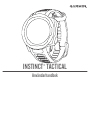 1
1
-
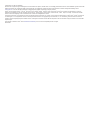 2
2
-
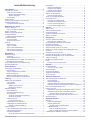 3
3
-
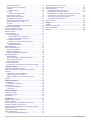 4
4
-
 5
5
-
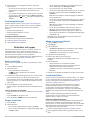 6
6
-
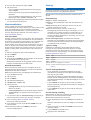 7
7
-
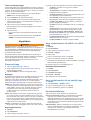 8
8
-
 9
9
-
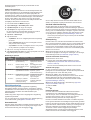 10
10
-
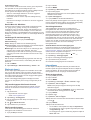 11
11
-
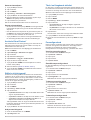 12
12
-
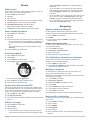 13
13
-
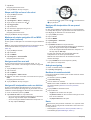 14
14
-
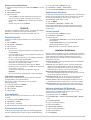 15
15
-
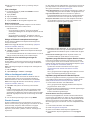 16
16
-
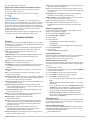 17
17
-
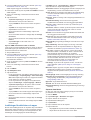 18
18
-
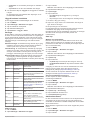 19
19
-
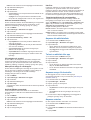 20
20
-
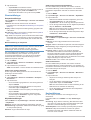 21
21
-
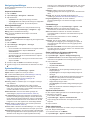 22
22
-
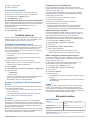 23
23
-
 24
24
-
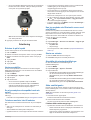 25
25
-
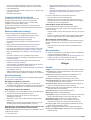 26
26
-
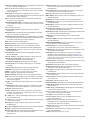 27
27
-
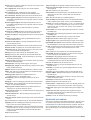 28
28
-
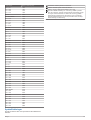 29
29
-
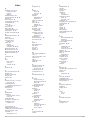 30
30
-
 31
31
-
 32
32
Garmin Instinct® – Tactical Edition Bruksanvisning
- Typ
- Bruksanvisning
- Denna manual är också lämplig för
Relaterade papper
-
Garmin Instinct Bruksanvisning
-
Garmin Instinct® Användarguide
-
Garmin Instinct Esports izdanje Bruksanvisning
-
Garmin Instinct Solar linija Surf Bruksanvisning
-
Garmin tactix® Bravo Användarguide
-
Garmin MARQ® Commander Bruksanvisning
-
Garmin tactix® Charlie Användarguide
-
Garmin MARQ™ Commander Användarguide
-
Garmin epix™ Användarguide
-
Garmin Instinct® Solar Bruksanvisning